Bài viết được tư vấn chuyên môn bởi ông Võ Văn Hiếu – Giám đốc kỹ thuật của Trung tâm sửa chữa điện lạnh – điện tử Limosa
Trong bài viết này, Trung tâm sửa chữa điện lạnh – điện tử Limosa sẽ khám phá cách tạo và sử dụng màu gradient trên Canva. Màu gradient là một cách tuyệt vời để tạo hiệu ứng màu sắc độc đáo và thu hút trong thiết kế của bạn. Với Canva, một nền tảng thiết kế đồ họa trực tuyến mạnh mẽ, bạn có thể dễ dàng tạo ra màu gradient tùy chỉnh và áp dụng chúng cho các phần tử trong thiết kế. Hãy cùng khám phá các bước và lưu ý quan trọng để tận dụng tối đa tiềm năng của màu gradient trên Canva.

MỤC LỤC
1. Canva là gì?
Canva là một nền tảng thiết kế đồ họa trực tuyến, cho phép người dùng tạo ra các thiết kế đẹp mắt một cách dễ dàng và chuyên nghiệp. Được phát triển vào năm 2012, Canva đã trở thành một công cụ phổ biến cho việc tạo ra các thiết kế đa dạng như poster, bìa sách, thiệp mời, bản đồ tư duy, bài viết mạng xã hội và nhiều loại tài liệu thiết kế khác.
Với Canva, người dùng không cần có kiến thức chuyên sâu về đồ họa hay thiết kế để tạo ra những sản phẩm đẹp mắt. Nền tảng này cung cấp hàng ngàn mẫu thiết kế sẵn có, biểu đồ, hình ảnh, văn bản và các công cụ chỉnh sửa để tùy chỉnh và tạo ra thiết kế phù hợp với nhu cầu và ý tưởng của người dùng.
Canva cũng cung cấp tính năng kéo và thả, cho phép người dùng dễ dàng tạo, di chuyển và sắp xếp các phần tử trong thiết kế của mình. Ngoài ra, Canva hỗ trợ lưu trữ trực tuyến, chia sẻ và tải xuống các thiết kế đã tạo, giúp người dùng dễ dàng quản lý và sử dụng lại chúng.
Với giao diện trực quan và dễ sử dụng, Canva đã trở thành một công cụ phổ biến cho người dùng cá nhân, doanh nghiệp và tổ chức để tạo ra các thiết kế chuyên nghiệp và sáng tạo mà không cần tốn nhiều thời gian và công sức.
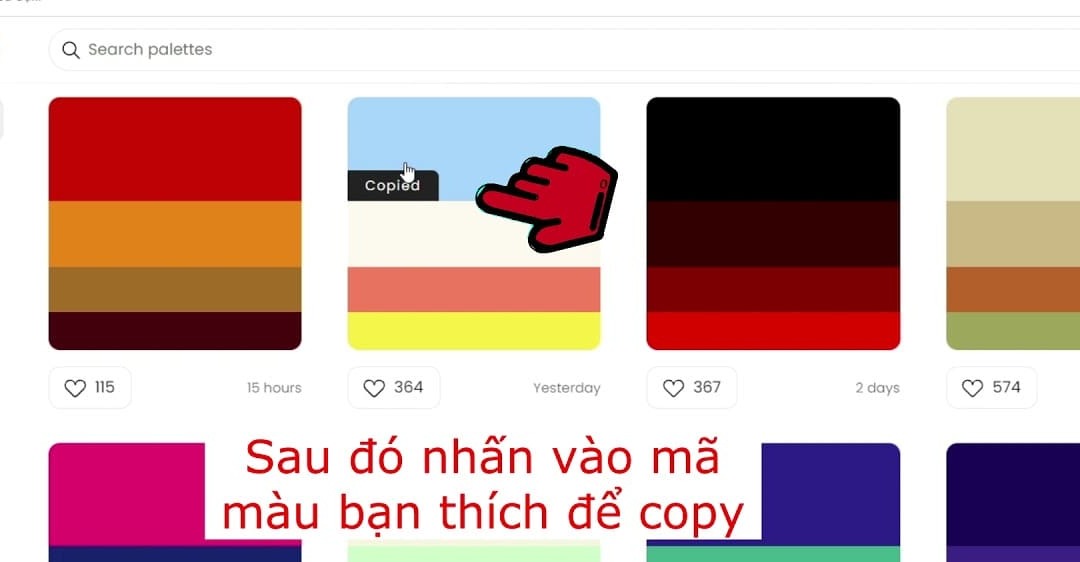
2. Cách tạo và sử dụng màu gradient trên Canva
Dưới đây là cách tạo và sử dụng màu gradient trên Canva từng bước:
Bước 1: Đăng nhập vào tài khoản Canva của bạn hoặc tạo một tài khoản mới nếu bạn chưa có.
Bước 2: Mở trình chỉnh sửa Canva và chọn một bố cục hoặc kích thước thiết kế mà bạn muốn tạo.
Bước 3: Chọn một phần tử hoặc vùng mà bạn muốn áp dụng màu gradient. Có thể là hình ảnh, hộp văn bản, nền, biểu đồ hoặc bất kỳ phần tử nào khác.
Bước 4: Trên thanh công cụ Canva, nhấp vào biểu tượng “Màu sắc” để mở bảng màu sắc.
Bước 5: Tại bảng màu sắc, bạn sẽ thấy một dải màu và một tùy chọn “Gradient” gần cuối dải màu. Nhấp vào tùy chọn “Gradient”.
Bước 6: Sau khi chọn “Gradient”, một bảng màu gradient sẽ xuất hiện. Bạn có thể thấy một số mẫu màu gradient sẵn có để lựa chọn hoặc bạn có thể tạo một màu gradient tùy chỉnh.
Bước 7: Để tạo màu gradient tùy chỉnh, nhấp vào nút “Tạo màu gradient tùy chỉnh”. Bạn sẽ thấy hai dải màu xuất hiện trên bảng màu gradient.
Bước 8: Chọn màu sắc cho dải màu đầu tiên bằng cách nhấp vào nút “Thêm màu” trên dải màu đó. Bạn có thể chọn màu từ bảng màu sắc hoặc nhập mã màu tùy chỉnh.
Bước 9: Tương tự, chọn màu sắc cho dải màu thứ hai bằng cách nhấp vào nút “Thêm màu” trên dải màu đó.
Bước 10: Kéo các điểm trên dải màu để điều chỉnh vị trí và tỷ lệ màu sắc trong gradient. Bạn có thể tạo các hiệu ứng gradient khác nhau bằng cách di chuyển và điều chỉnh các điểm trên dải màu.
Bước 11: Khi bạn đã hài lòng với màu gradient của mình, nhấp vào nút “Xong” để áp dụng màu gradient vào phần tử hoặc vùng được chọn trong thiết kế của bạn.
Bước 12: Bạn cũng có thể tùy chỉnh các tham số khác của màu gradient, chẳng hạn như hướng, độ mờ, và kiểu gradient. Nhấp vào phần tùy chỉnh để mở rộng các tùy chọn này và thay đổi các giá trị để tạo ra hiệu ứng màu sắc mong muốn.
Bước 13: Nếu bạn muốn áp dụng màu gradient cho nhiều phần tử trong thiết kế, bạn có thể sao chép và dán màu gradient đó lên các phần tử khác. Điều này giúp tạo sự thống nhất và hài hòa trong thiết kế của bạn.
Bước 14: Khi bạn đã hoàn thành việc tạo và áp dụng màu gradient, hãy xem trước thiết kế để đảm bảo rằng màu gradient hoạt động như mong đợi trên các phần tử và vùng khác nhau.
Bước 15: Cuối cùng, lưu lại thiết kế của bạn bằng cách nhấp vào nút “Tải xuống” hoặc chia sẻ trực tiếp từ Canva.
3. Lưu ý khi tìm hiểu cách tạo và sử dụng màu gradient trên Canva
Khi tìm hiểu cách tạo và sử dụng màu gradient trên Canva, dưới đây là một số lưu ý quan trọng:
- Kiểm tra tính năng và tùy chọn: Đảm bảo rằng bạn đang sử dụng phiên bản Canva có tính năng tạo và sử dụng màu gradient. Một số tính năng và tùy chọn có thể yêu cầu phiên bản Canva Premium để truy cập. Kiểm tra xem tài khoản của bạn có hạn chế nào hay không trước khi bắt đầu.
- Chọn màu sắc phù hợp: Khi tạo màu gradient, hãy chọn màu sắc cơ bản phù hợp cho gradient của bạn để đảm bảo sự hòa hợp và đẹp mắt. Thử nghiệm các kết hợp màu khác nhau để tìm ra sự phối hợp tốt nhất.
- Thử nghiệm và tùy chỉnh: Canva cung cấp các tùy chọn để tùy chỉnh màu gradient, bao gồm hướng, độ lớn và kiểu gradient. Thử nghiệm và điều chỉnh các tùy chọn này để tạo ra hiệu ứng màu sắc đáng chú ý. Hãy dành thời gian để tìm hiểu và làm quen với các công cụ và tính năng này.
- Áp dụng màu gradient hợp lý: Khi sử dụng màu gradient, hãy áp dụng nó một cách hợp lý để không làm mất đi sự tập trung vào nội dung hoặc gây mất cân đối cho thiết kế. Đảm bảo rằng màu gradient được sử dụng phù hợp với mục đích và ý tưởng của bạn.
Hy vọng rằng bài viết này đã giúp bạn hiểu cách tạo và sử dụng màu gradient trên Canva một cách chi tiết. Việc sử dụng màu gradient có thể tăng tính sáng tạo và sự nổi bật cho thiết kế của bạn. Nếu còn bất cứ điều gì cần thắc mắc, vui lòng liên hệ Trung tâm sửa chữa điện lạnh – điện tử Limosa qua HOTLINE 1900 2276 để được hỗ trợ sớm nhất.

 Thời Gian Làm Việc: Thứ 2 - Chủ nhật : 8h - 20h
Thời Gian Làm Việc: Thứ 2 - Chủ nhật : 8h - 20h Hotline: 1900 2276
Hotline: 1900 2276




